1 測試背景
USB總線自面世第一代開始,就對電氣性能的要求特別高,特別是信號完整性。隨著USB總線的不斷升級,速率也是成倍的增長,從當年USB1.0的1.5Mbps,到后來的USB1.1的12Mbps,USB2.0的速率達到了480Mbps,USB3.0 Super Speed規范發布的時候已經高達5Gbps,在2015年,USB-IF協會更是發布了速率為10Gbps的USB3.1版本。如此高的速率對于設計中任何一點的瑕疵都是難以接受的,比如電源干擾、布線過長、線纜、連接器品質不好等等。USB版本的升級,不僅僅是信號速率的提升,原本只有一組信號線,也在USB3.0之后也增加到了三組信號線,信號的幅值也變得更低。這些綜合在一起因素給產品硬件工程師在設計和測試驗證時帶來了非常大的挑戰。
2 USB3.0簡單的原理框圖
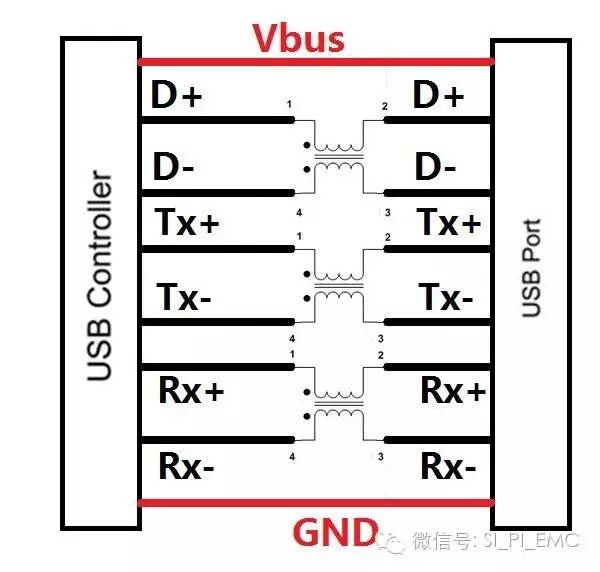
圖1 USB3.0簡單的原理框圖
USB3.0又稱為SuperSpeed USB總線,與高速(High Speed)USB2.0總線相比,為了達到總線對USB2.0/1.1/1.0的向下兼容,總線保留了USB2.0信號線(D+,D-,Vbus,GND),同時增加了兩對USB 3.0超高速差分信號(SSTX+,SSTX-,SSRX+,SSRX-),一組差分對用來發射信號,另一組接收信號,從而實現全雙工傳輸,USB3.0信號傳輸速率達到5Gbps;電流最大達到900mA;在EMC方面,為了達到降低EMI的影響,增加了SSC(擴頻時鐘)功能。
3 測試系統搭建和介紹
任何測試系統的搭建都是以測試目的為導向的,在測試之前一定要明確測試的目的。對于完整的USB3.0信號完整性測試,需要對TX端和RX端都進行完整的測試,但是對于大多數廠商來講,可能只能完成基本的TX端測試。我們這個測試也只對TX端進行測試,所以測試的系統就是一臺示波器、DUT、測試夾具和測試線纜。如下所示:

圖2測試系統
示波器:Keysight Infiniium DSO90804A,帶寬為8GHz,采樣率為40GSa/s;
測試夾具:Keysight U7242-66501 USB3.0 test fixture
線纜:18GHz SMA頭的線纜
測試軟件:KeysightU7243B USB3 Test App
Keysight的USB 3.0 發送端一致性測試軟件U7243A可以支持嵌入(Embed)、去嵌入(De-embed)的功能,這對研發工程師的作用非常大。在軟件中還直接內置提供Host和Device的一致性通道傳遞函數,可以嵌入一致性通道模型,完成對一致性測試的要求,這主要體現在包含了測試過程中加入了長通道和短通道的S參數在其中,這時不管你是做的Host端的產品還是Device端的產品,只要在測試時選擇對應參數即可代表真實的使用情況。這樣也符合一致性測試規范。
4 測試過程
Keysight示波器對于USB3.0這類接口的測試都有非常完善的測試解決方案,這些方案都是標準流程化的,只要進入到軟件測試界面即可按照流程圖一步一步的往下進行測試。下面是測試時的相關設置和注意事項:
在測試前,首先要預熱、校準示波器(大約20分鐘)、線纜需要做de-skew。這一步非常的關鍵,特別是線纜做de-skew,因為很多時候線纜與線纜之間有一些偏差,如果不做de-skew就會導致在差分信號的正端和負端引入系統誤差。
然后就開啟測試USB3.0軟件U7243B USB3Test App,如下所示:
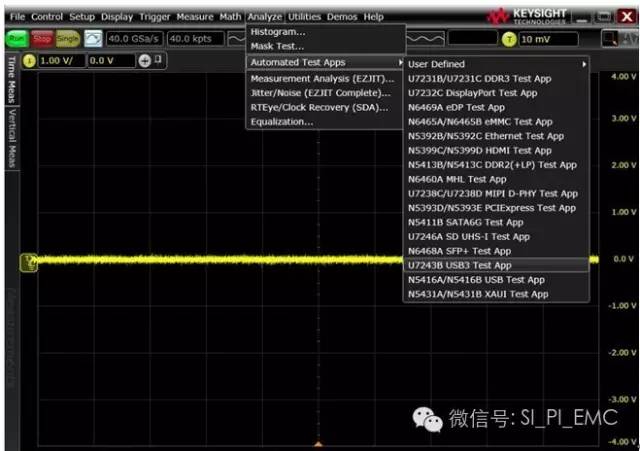
圖3 開啟測試軟件
接著就是設置DUT類型、速率、夾具和測試分析模式,由于DUT是device,所以在Device一欄選擇Device;USB3.0的速率為5G;測試的夾具分為了兩類,一類是USB-IF協會的,另一類就是keysight(Agilent)的,在這里選擇的是keysight(Agilent)的測試夾具;另外一個非常關鍵的點就是Test Method,是否選用USB-IF SigTest的分析方法,通常,我們會選擇使用;選擇參考時鐘,一般高速串行信號都會選用SSC模式;還要根據產品使用。
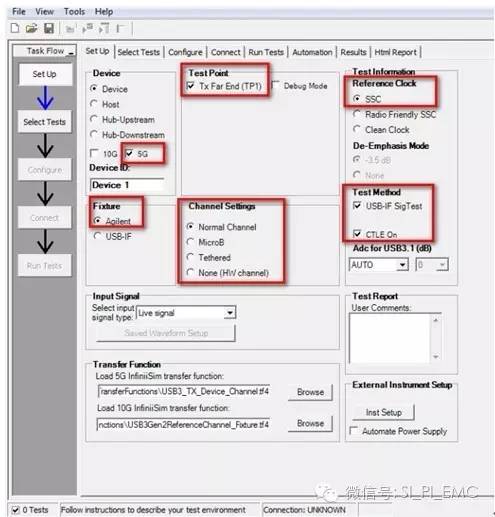
圖4 keysight示波器設置界面
選擇測試項目,一般情況,工程師都會選擇全部測試項,這樣才能最完整的按照規范要求進行測試,當然,這也要看測試目的,如果只是debug,那么可以選擇相對應的選項即可,這樣可以節約測試時間。具體操作如下圖所示:
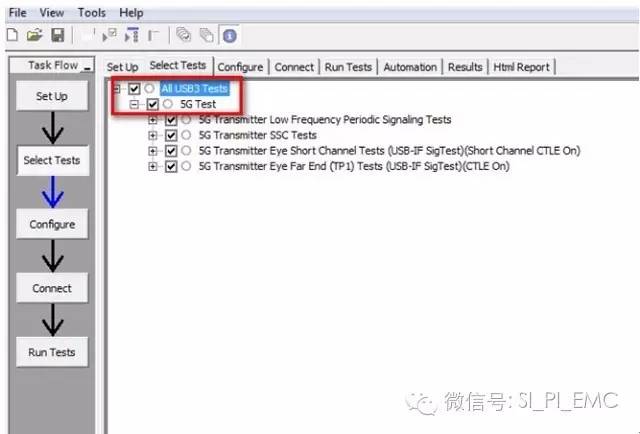
圖5 選擇測試項目
配置測試條件。一般使用默認設置,常用的調整配置item有:使用的示波器通道,測試碼型,測試的UI數,自動切換測試碼型。如下圖所示:
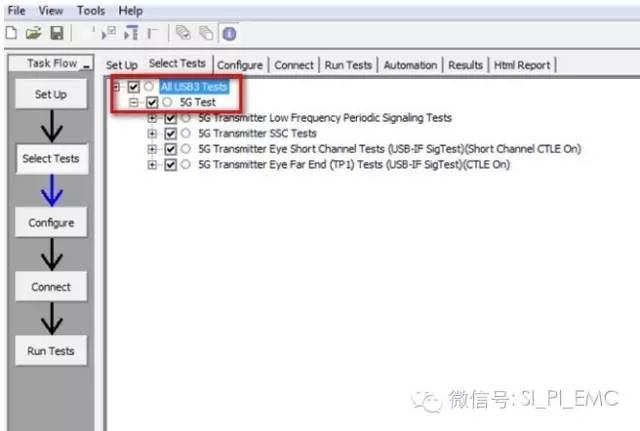
圖6 配置測試條件
連接測試系統,包含示波器、夾具和DUT。測試軟件會指示工程師的每一步連接,連接完成后,這里要注意,在連接完成之前,左下角的顏色是黃色的,連接完成之后,勾選’ I have completed theseinstructions’,就會變成綠色。如下兩圖所示:
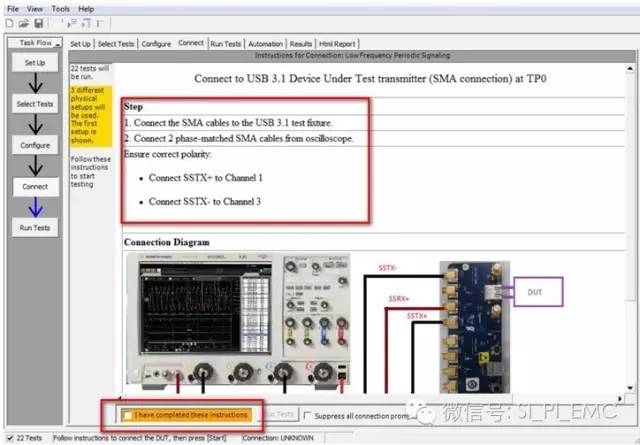
圖7 連接測試系統
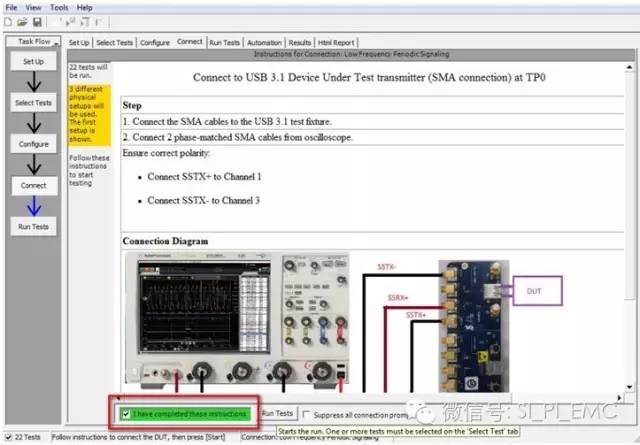
圖8連接完成后
最后,單擊Run test。軟件會自動開始測試,但是要隨時注意軟件的提示,按提示進行一些觸發動作等等。
斷開被測件和夾具,然后重啟被測件,完成這兩個操作后,點擊OK。
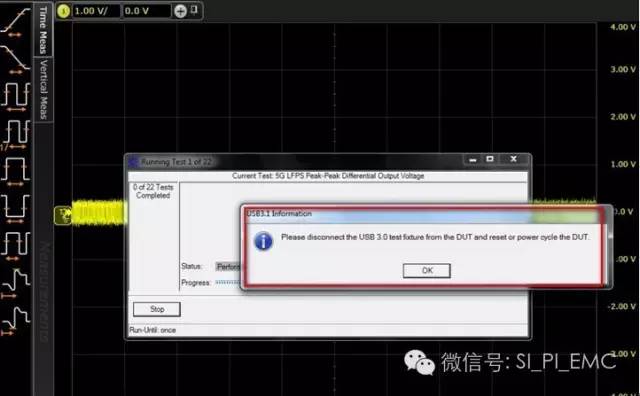
圖9 重啟DUT
將被測件接入夾具,觀察示波器是否捕捉到參考波形,如參考波形和示波器顯示波形相同,點擊成這兩個操作后,點擊OK
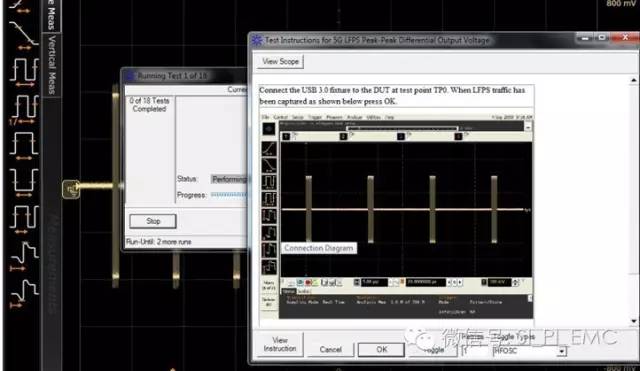
圖10 測試TP0
完成LFPS信號測試后,軟件提示更改連接,注意:此時提示連接夾具的’SSRX+‘和示波器的AUX OUT。
測試完成之后軟件會自動生成報告,如下為部分測試報告內容:
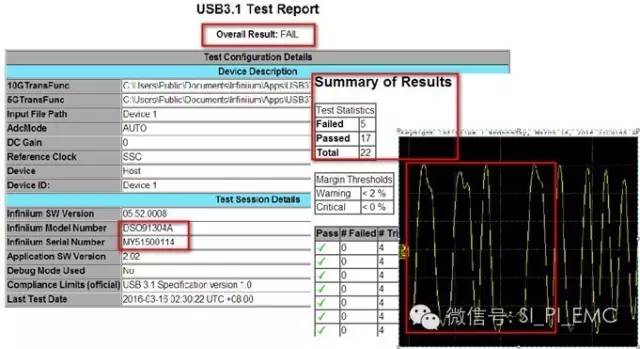
圖11 測試報告內容
在報告中包含了測試的結果、波形和眼圖以及SSC相關內容。對測試項也有比較清晰的說明,這非常有利于理解測試報告以及問題的分析。
5問題描述和結果分析
由于這個項目在上一版本的時候是沒有任何問題的,所以在新版本生產好之后沒有及時的對USB接口進行測試,當在產線上進行系統測試時,發現時斷時續的讀取不到device。然后分析USB口的電源和信號完整性是否滿足設計要求,測試之后發現,電源是沒有問題的,但是USB3.0的信號完整性確實存在問題,測試眼圖如下:
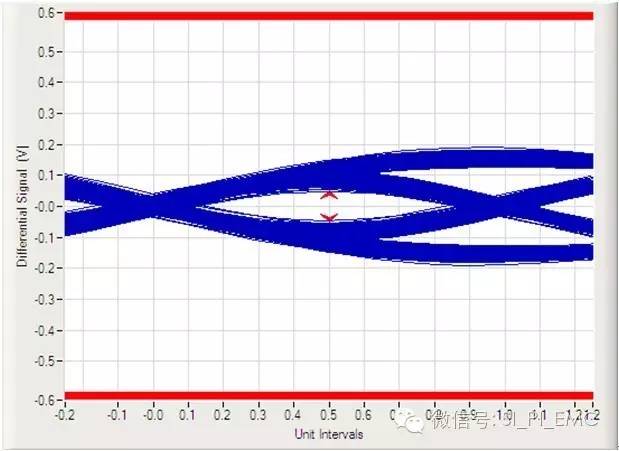
圖12 原始眼圖
從眼圖分析,出現了眼圖壓到內模板。出現這種情況首先想到的就是另外再測試其他的產品,發現結果都是一樣;接著就考慮是鏈路上的損耗是否變大?由于CPU芯片、連USB連接器和PCB材料都使用的是相同的物料,唯一改變的物料就是共模電感。上一版本的共模電感為M公司的物料,為了降低產品設計成本,新版本使用的是Y公司的物料,有可能問題就出現在這顆物料上。
不同點找到之后,要求Y供應商提供物料的S參數,然后對比兩家的參數如下:
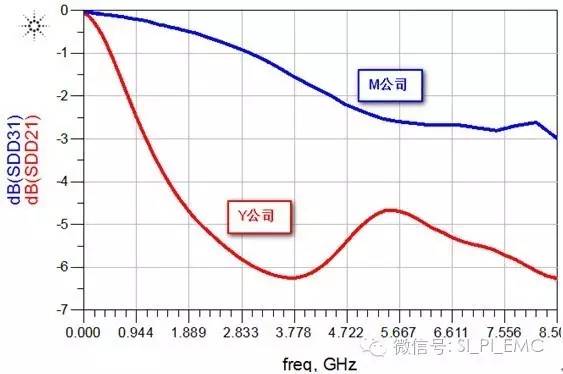
圖13 對比兩家物料的S參數(使用Keysight公司的仿真軟件ADS)
從對比結果上分析,很顯然Y公司的物料與M公司的物料存在很大的差異性,在頻率為一開始就差距很大,Y公司的物料在3.778GHz時有一個比較大的諧振點,損耗降到了-6dB以下,而M公司的物料損耗一直都保持在-3dB以上,顯然,用在電路上會有一個非常大的差異。通過更換物料之后,再進行信號完整性測試,眼圖如下:
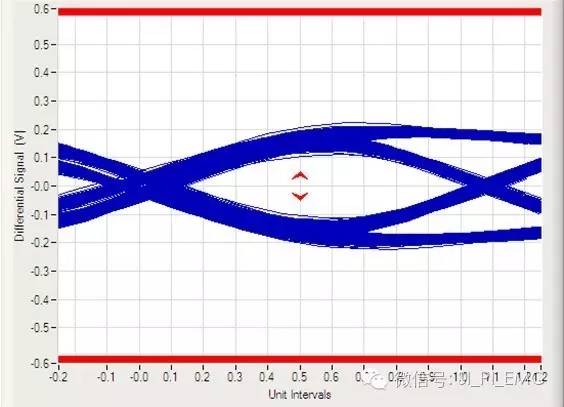
圖14 改善后的眼圖
對比兩個眼圖的參數,發現結果得到很大的改善。再進行系統測試,插拔100次都沒有再出現讀取不到device的現象。
6 總結
在這個項目中,由于硬件研發工程師在換物料之后,沒有及時的告知相關部門進行可靠性和電氣性能的評估,單純從數值上就確定使用物料,這就導致了USB3.0口無法正常讀取到device。在通過使用Keysight的一系列的硬件和軟件工具驗證之后,最終問題得以找到點,并解決。
審核編輯:湯梓紅
-
USB3.0
+關注
關注
1文章
265瀏覽量
79903 -
usb
+關注
關注
60文章
7979瀏覽量
265632 -
USB總線
+關注
關注
1文章
70瀏覽量
37026 -
總線
+關注
關注
10文章
2900瀏覽量
88293 -
信號完整性
+關注
關注
68文章
1416瀏覽量
95576
原文標題:信號完整性實戰:USB3.0
文章出處:【微信號:Hardware_10W,微信公眾號:硬件十萬個為什么】歡迎添加關注!文章轉載請注明出處。
發布評論請先 登錄
相關推薦




 信號完整性實戰:USB3.0
信號完整性實戰:USB3.0
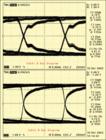












評論